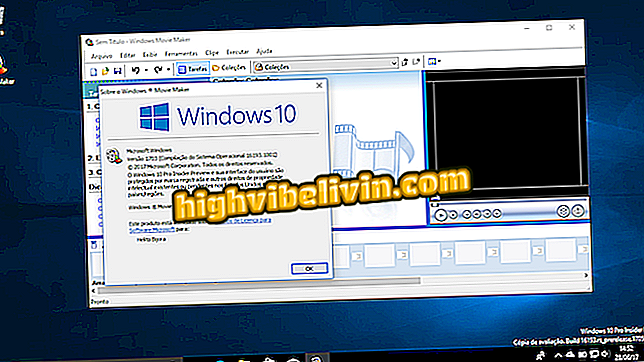Kiat menunjukkan cara menguasai Safari di iPhone atau iPad
Safari, browser default untuk sistem Apple, memiliki sejumlah fitur tersembunyi yang tidak banyak diketahui. Mereka adalah fitur seperti pratinjau tautan dan tab, kemungkinan untuk menutup semua halaman sekaligus, membuka kembali situs web dan banyak lagi.
Lihat kompilasi tips berikut dan lihat bagaimana cara menguasai Safari di iPhone atau iPad untuk meningkatkan produktivitas Anda. Perhatikan bahwa dengan pengecualian fitur yang memerlukan 3D Touch, yang tidak didukung pada iPad, semua fungsi tersedia untuk semua model ponsel atau tablet yang menjalankan versi terbaru iOS.

Pelajari cara melihat pratinjau tautan dan tip lain untuk menggunakan Safari di iPhone dan iPad
'CTRL F' di ponsel: kiat tentang cara mencari halaman web di browser utama
Pratinjau tautan
Menggunakan 3D Touch, teknologi yang tersedia di iPhone 6S atau lebih tinggi, Anda dapat melihat pratinjau tautan apa pun tanpa meninggalkan halaman saat ini. Untuk melakukan ini, tekan tautan dengan sedikit lebih banyak kekuatan dan pertahankan jari Anda di layar.

Tinjau pratinjau tautan di Safari
Pratinjau tab
Masih dengan 3D Touch, Anda dapat melihat dulu flap yang terbuka. Dalam hal ini, Anda harus menekan layar pada antarmuka dengan sedikit lebih banyak kekuatan untuk beralih di antara halaman yang terbuka. Flap kemudian akan sepenuhnya terlihat selama Anda tetap menggunakan jari Anda di layar. Lepaskan untuk kembali atau berikan lebih banyak tekanan untuk membuka tutupnya.

Mempratinjau tab di Safari
Tutup semua tab sekaligus
Jika Anda sering membuka banyak tautan, ketahuilah bahwa Anda dapat menutup semuanya sekaligus tanpa menyeret satu per satu ke kiri. Untuk melakukan ini, cukup tekan tombol tab di sudut kanan bawah layar, dan tahan selama beberapa detik. Opsi untuk menutup semua tab akan ditampilkan.

Menutup semua tab sekaligus
Buka kembali halaman yang ditutup
Jika Anda secara tidak sengaja menutup halaman, Anda dapat membuka kembali flip dengan mudah, tanpa harus menggunakan riwayat browser. Untuk melakukan ini, sentuh tombol "+" - yang sama yang Anda gunakan untuk membuka tab baru - dan tahan selama beberapa detik.

Membuka kembali Tab Tertutup di Safari
Akses versi desktop situs
Untuk membuka versi komputer situs web, cukup tahan tombol "segarkan" - di sebelah kiri bilah alamat - selama beberapa saat. Lalu ketuk "Versi Komputer". Kiat ini berguna untuk mengakses fitur dari beberapa halaman yang unik untuk komputer.

Memuat versi komputer di Safari
Unggah halaman tanpa pemblokir konten
Dari iOS 9 Anda dapat menggunakan pemblokir konten dan iklan (seperti AdBlock) di Safari. Namun, beberapa situs tidak mengizinkan penggunaan alat-alat ini. Untuk mengatasi masalah, ikuti saja tip sebelumnya dan ketuk "Muat Ulang Tanpa Pemblokir Konten".

Isi ulang halaman tanpa memblokir iklan di Safari
Cari konten halaman
Safari untuk iPhone setara dengan 'Ctrl F', jalan pintas yang terkenal untuk mencari konten halaman di browser komputer. Fitur berfungsi terintegrasi ke dalam bilah alamat. Ketuk dan masukkan istilah yang ingin Anda cari. Kemudian pilih "Cari", tepat di bawah "Di Halaman Ini".

Mencari konten pada halaman di Safari
Akses situs yang terbuka di Mac atau iPad Anda
Perangkat Apple disinkronkan ke cloud melalui iCloud, dan ini termasuk tab terbuka di Safari. Jika Anda memiliki Mac atau iPad, Anda dapat dengan cepat mengakses halaman yang terbuka di komputer atau tablet Anda. Untuk melakukan ini, sentuh tombol untuk beralih di antara tab yang terbuka dan geser layar ke ujung. Dari sana, daftar halaman yang terbuka akan muncul di perangkat lain.

Membuka halaman dari perangkat lain di Safari
Nikmati tips untuk menguasai Safari di iPhone atau iPad Anda dan tingkatkan produktivitas Anda.
Safari memberikan kesalahan pada iPhone dan meminta untuk memperbarui Adobe Flash Player: bagaimana cara mengatasinya? Temukan di Forum.